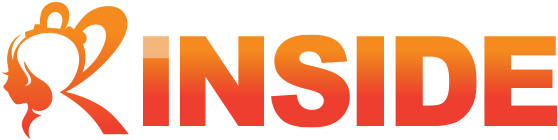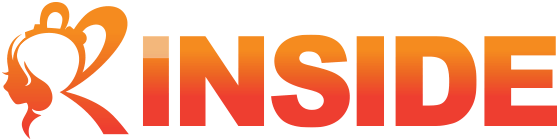日本では2014年に発売されるとアナウンスされているXbox One、一足お先に北米版「Xbox One Day One Edition」を入手しました。
通常版にはXboxのイメージカラーであるグリーンのパッケージが採用されていますが「Day One Edition」はブラック。デザインもクールで一目でわかるパッケージとなっています。

北米版「Xbox One Day One Edition」パッケ―ジ。

パッケージをあけるとまず目に飛び込んでくるのはXbox Oneの文字と新型Kinect。

そして下の部分を開けるとセットアップガイドや筐体に貼るためのシール、Day One実績解除用のコードなどが入っています。
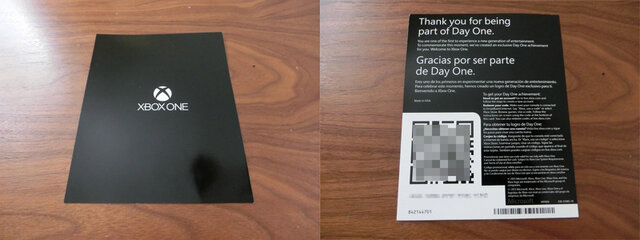
「Xbox One Day One Edition」購入者のために贈られるDay One実績用のコード。
25桁の数字のほかQRコードも印刷されており、Kinectで読み取れば簡単に入力可能です。

Xbox One本体の前面には左側にディスクスロットが配置電源オンのためのスイッチとなるのは右側のXboxマークで、ボタンというよりタッチパネルのように接触によりオンになるタイプです。
また、Xbox 360のように縦置きデザインではなく横置きが推奨されている形です。

こちらは後ろ側。HDMIポートには「OUT」の他にもHDMIパススルー機能のために用意された「IN」が、そのほかは、光デジタル音声出力用ポート、USBポートが2つ、KinectとIRシステム端子、LANポートが配置されています。

上から見た画像。

横置きのため前世代機と一緒に置くのは厳しそうなので・・・

とりあえずWii U兄弟と一緒にまとめてみました。横幅はちょうど2台分ほど。
次にユーザーにとって一番身近な存在となるコントローラーを紹介します。

一番の変更点は通称「しいたけ」のホームボタンの位置で、場所がかなり上部に移動しているため、スタートもしくはバックボタンのつもりでうっかり押し間違えてしまうゲーム中の悲しい事故がおきにくくなっています。
真ん中に「Day One 2013」とプリントされていますが、こちらはおそらく「Day One Edition」だけの特典かと思われます。

しいたけはこんな風に光ります。

手前側側面。

ホームボタン側からみた画像。

Xbox 360用コントローラーとの比較。
形的にはよく似ていますがXbox Oneの方が握りやすく、より手にフィットしているという印象を受けました。

横からみた形はかなり違います。

そして、Kinectもデザインが一新。これは上からみた構図。

さっそく設置。これまであった足がなくなり、安定性のあるデザインに変更され、下部にはスピーカーも付いていました。

Xbox One使用時には光ります。

また、新型Kinectはデザインだけでなく端子の形も変更になっているのですが、これは間違えてXbox 360に挿してしまわないための防止策なのでしょうか?

こちらは同梱のヘッドセット。

これも端子の形が変わっています。
Xbox 360より若干大きめになった電源は、北米版は100V~127Vと日本では変圧器無しで使用可能。

おそらく欧州版Xbox Oneは200V~対応かと思われますが、北米版の電圧を入手できさえすれば変圧器なしで使うことができそうです。

新旧電源比較。左がXbox 360、右がXbox One用です。
はやる心をおさえ、いよいよ電源オン!「ぽこぴっ」という音と共にXbox Oneが立ち上がり、そしてお馴染みのXboxマークとロゴのグリーンの画面でしばし待ちます。

ちなみにこの画面が出るのは初回起動時のみで、コンセントからの電源供給を完全に絶たない限りは次回からは直接ログイン画面が表示されます。
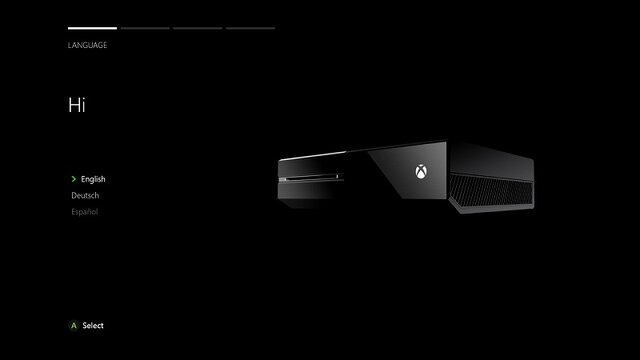
まずは言語の設定から。用意されている言語は英語や欧州地区のものだけで、残念ながら日本語は入っていませんでした。おそらく日本での発売以降、追加されると考えられます。
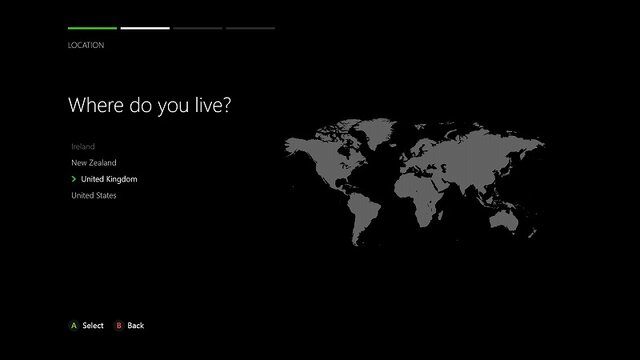
次に地域の設定、こちらも日本は入っていないのでひとまず米国を選択します。
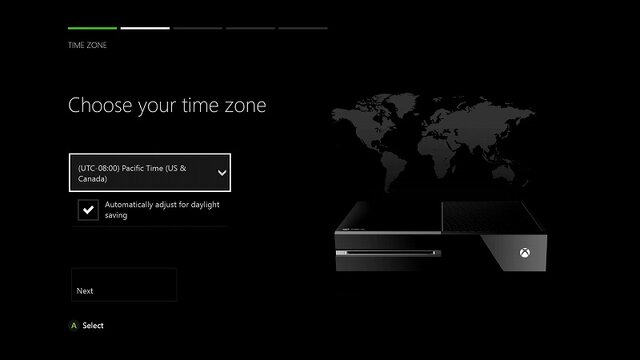
タイムゾーンの設定では日本が選択可能。
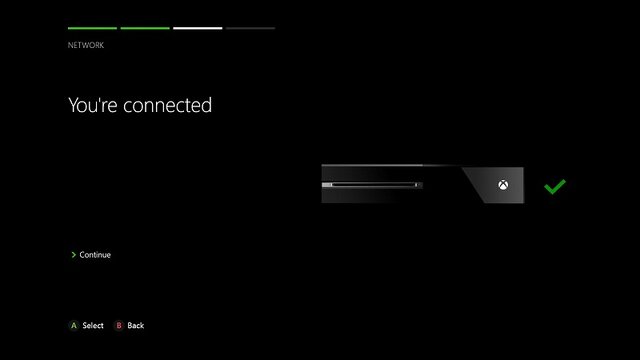
ネットワークの設定を行った後、アップデートがはじまります。
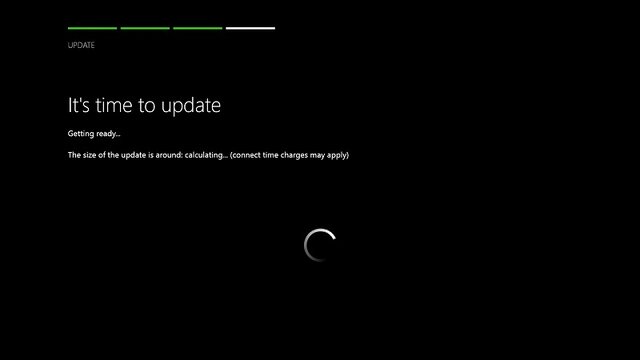
このアップデートは早い人だとあっと言う間ですが、回線状態によっては時間がかかるようです。その場合、上の画像のような「It's time to update」がしばらく表示されたままになります。
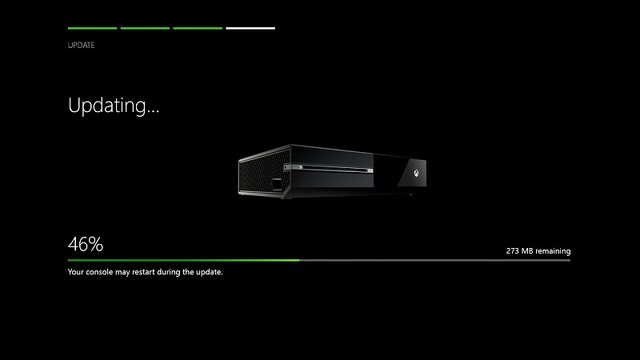
ダウンロードされたファイルが適応されるまでしばし休憩。
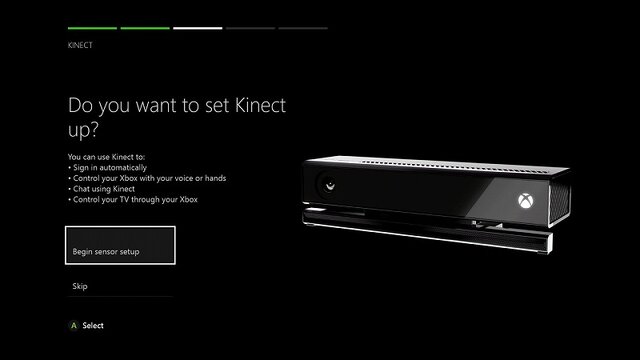
次にKinectのセットアップが開始され、
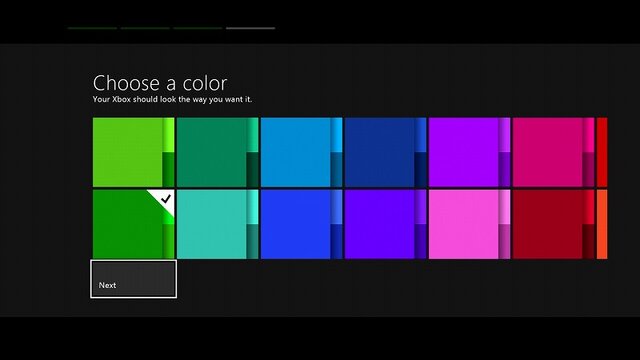
それが終わったらホーム画面のテーマカラーを選択します。
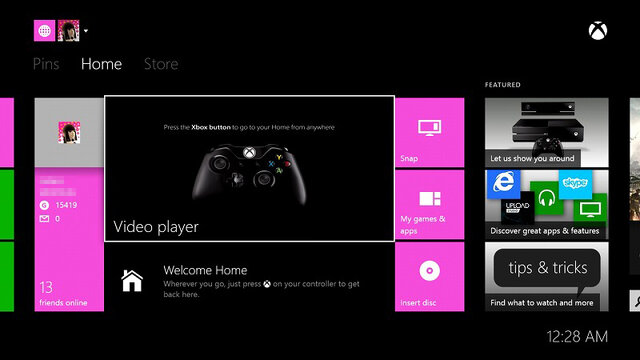
その後おもむろに短いムービーが流れ、ようやくXbox Oneのホーム画面とご対面。
ログインは日本のXbox Liveアカウントでも大丈夫でした。さすがにDLゲームを購入することはできませんが、SkypeやTwitchアプリはインストール可能。
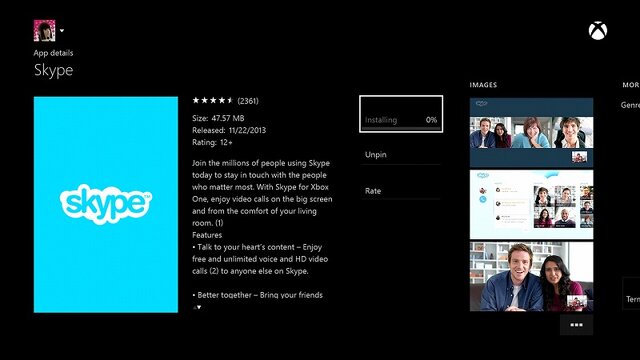
さっそくスカイプアプリをインストール。
また、Xbox 360で使用していたアバターやアイコンもそのまま引き継がれ、これらはXbox Oneで変更することが可能です。
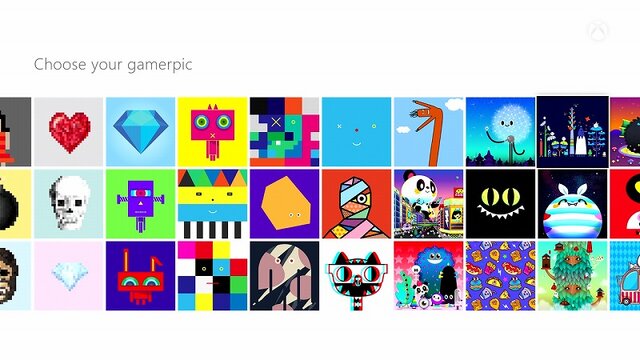
かなりの種類のアイコンが用意されています。
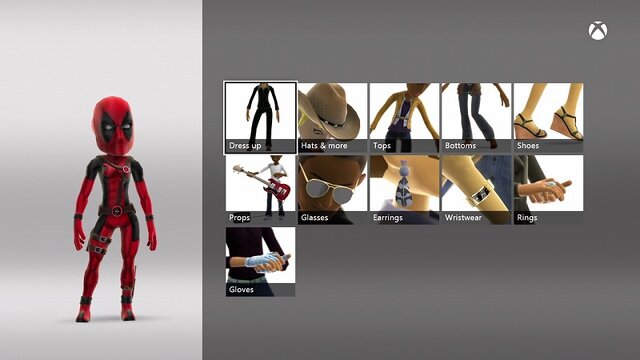
Xbox 360で購入したアバターアイテムなどもそのまま使用可能。しかしXbox One側でアバターの変更を行ってもXbox 360ではそのまま。どうやら同期ができるわけではないようです。
最後にXbox Oneの機能の目玉のうちのひとつHDMIパススルーを紹介したいと思います。前述の通り、Xbox OneにはHDMI入力端子が用意されており、TVやゲーム機などのHDMI出力対応機器を接続することができます。
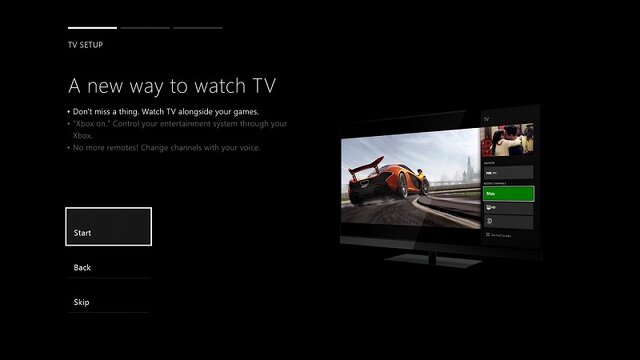
この設定は「TV Setup」画面で行いますが、ここはやはりこれを表示させるのがお約束ではないでしょうか!
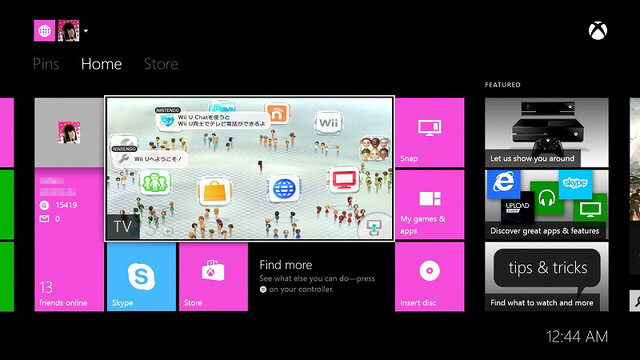
Xbox Oneで動くWii U「わらわら広場」。
もちろんこれは画面を表示させてるだけですので実際の操作はXbox One側からできず、GamePadを使用しなければいけません。しかしMiiverseをチェックしながらXbox Oneのフレンドがオンラインになるのを待ったりと、多機種持ちにとっては便利な使い方ができそうです。
というわけで、本体や付属品の紹介からホーム画面の起動までを画像を交えて紹介してみました。従来のフレンドに加えフォロワー機能も追加されており、新しい便利なシステムが盛りだくさんのXbox One。そんな様々な機能を今後も検証していきたいと思います。
(C) 2013 Microsoft